編輯:關於android開發
下面我們建立第一個Android程序。
打開Eclipse,開始如下步驟:
1.File ==> New ==> Android Application Project 出現如下窗口:
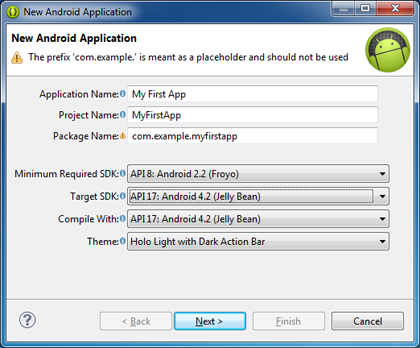
2.在出現的表單中填寫:
Application Name:應用程序顯示給用戶的名稱。在這個項目中,使用“My First App”
Project Name:項目目錄,並在Eclipse中可見的名稱。
Package Name:應用程序包的命名空間(遵循Java中相同的規則)。包的名稱必須是唯一的,建議使用與組織的反向域名開頭的名稱。在這個項目中,可以使用
“com.example.myfirstapp” 。
Minimum Required SDK:應用程序支持的Android SDK的最低版本。為了支持盡可能多的設備,應該設置可以為應用程序提供其核心功能集的最低版本。如果有只在新版本下才支持的功能,並且和核心功能不沖突,可以只在新版本中提供。
Target SDK:代表你已經測試過的最高的版本,隨著新版本的Android,你應該在新版本中測試應用程序並更新,以符合最新的API並利用新的平台功能。
Compile With:表示在編譯時的應用程序的平台版本。默認情況下,設置為最新版本SDK。
Theme:指定適用於該應用程序的Android UI風格。你可以先不管它。
單擊Next。
3.在接下來的對話框中,保留默認選項,然後單擊Next。
4.這個對話框可以為你的應用程序創建一個啟動圖標。您可以用幾種不同的方式自定義圖標,工具會為所有分辨率的屏幕生成合適的圖標。但是在你發布應
用之前,確保圖標符合規格Iconography設計規范。
單擊Next。
5.現在,你可以選擇一個template activity創建程序。對於這個項目,選擇BlankActivity,然後單擊Next。
6.全部默認,並單擊Finish。
這樣第一個應用就建完了,那麼多文件夾先不管啥意思,以後慢慢說。
先運行我們的第一個程序:
先創建一個AVD步驟如下
1.運行Android Virtual Device Manager
2.點擊New
3.添入細節
4.create AVD
5.從Android Virtual Device Manager選擇新建的AVD,點擊start
6.模擬器啟動
從eclipse啟動
選中項目,右鍵Run as ==> Android Application
運行
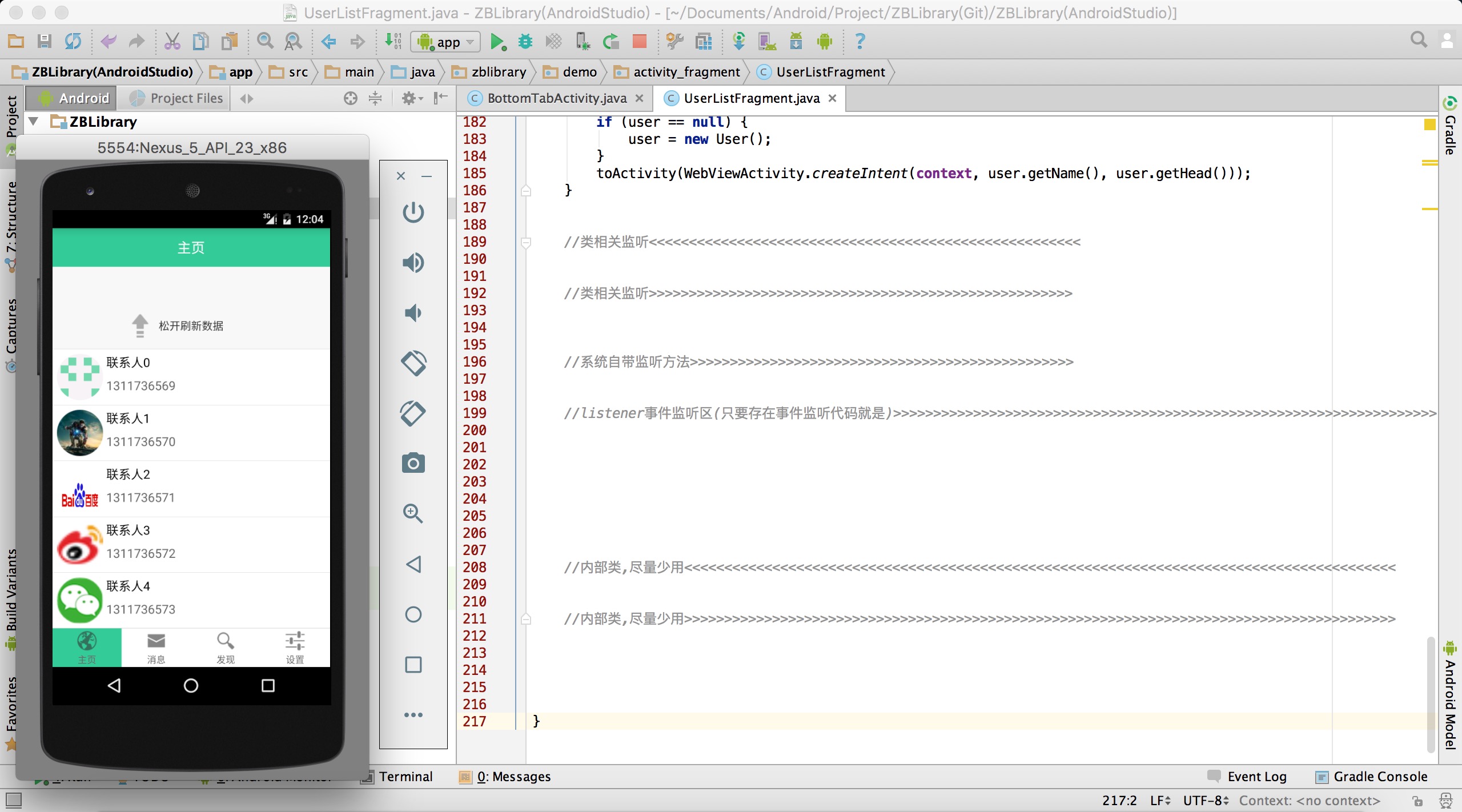 Android快速開發框架ZBLibrary源碼分享,androidzblibrary
Android快速開發框架ZBLibrary源碼分享,androidzblibrary
Android快速開發框架ZBLibrary源碼分享,androidzblibrary坐標標准庫ZBLibrary,是一個MVP架構的Android快速開發框架,提供一套
 Binder中的asInterface解析,binderasinterface
Binder中的asInterface解析,binderasinterface
Binder中的asInterface解析,binderasinterface在使用AIDL通信的時候,在Stub類中都會生成一個asInterface函數,以《Andr
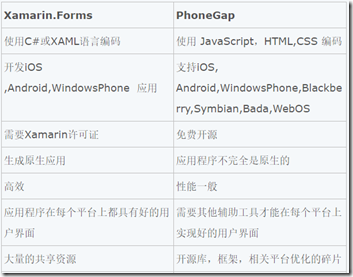 跨平台開發的兩種方法及其對比,兩種方法
跨平台開發的兩種方法及其對比,兩種方法
跨平台開發的兩種方法及其對比,兩種方法為什麼移動應用開發對很多開發人員來說,都是一件令人頭痛的事?這是因為,每種流行的移動平台都具有自身的開發語言、開發工具及其特征。 這
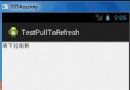 下拉刷新--第三方開源--PullToRefresh,開源--pulltorefresh
下拉刷新--第三方開源--PullToRefresh,開源--pulltorefresh
下拉刷新--第三方開源--PullToRefresh,開源--pulltorefresh效果預覽圖: 下載地址:https://github.com/chrisbane